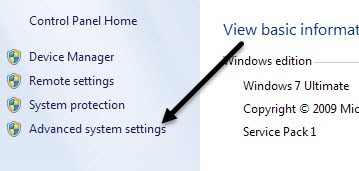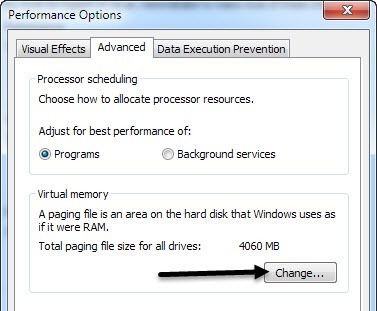Nếu máy tính của bạn đã bắt đầu chậm lại sau vài tháng sử dụng, có một vài thay đổi nhỏ mà bạn có thể thực hiện đối với cài đặt của mình sẽ giúp tăng hiệu suất của máy tính. Tinh chỉnh Windows là điều cần thiết để có được hiệu suất tối đa từ máy tính của bạn. Ngay cả trên máy tính nhanh, nếu cài đặt không chính xác, máy tính sẽ hoạt động kém.
Cài đặt bộ nhớ ảo:
Bộ nhớ ảo cho máy tính của bạn khó không gian ổ đĩa được sử dụng bởi Windows khi nó lấp đầy RAM vật lý. Giả sử bạn có một máy tính có RAM 1 GB và bạn đang chạy nhiều ứng dụng cùng một lúc có thể cần tổng cộng 1,5 GB bộ nhớ. Windows sẽ lấp đầy 1 GB và sau đó sử dụng không gian trống trên ổ đĩa cứng để lưu trữ phần còn lại. Điều này được gọi là tệp hoán trang hoặc bộ nhớ ảo và Windows sẽ tăng và giảm kích thước của tệp này nếu cần. Việc ghi vào đĩa mất nhiều thời gian hơn việc ghi vào RAM vật lý, vì vậy khi Windows sử dụng tệp hoán trang, hiệu suất máy tính sẽ giảm xuống.
Đó là lý do tại sao bạn sẽ luôn nghe mọi người hỏi bạn có đủ RAM hay không có, hiệu suất máy tính của bạn sẽ tốt hơn. Tuy nhiên, chúng tôi có thể tinh chỉnh cài đặt bộ nhớ ảo để tệp hoán trang không bị phân mảnh và do đó Windows không phải tăng hoặc thu nhỏ kích thước tệp hoán trang, cả hai đều làm máy tính chậm lại, đặc biệt là trên máy.
Theo mặc định, Windows sử dụng phân vùng khởi động (phân vùng chứa các tệp hệ điều hành của bạn) và bạn nên đặt kích thước tệp hoán trang thành 1,5 lần số lượng RAM bạn có.
Để thay đổi cài đặt bộ nhớ ảo, hãy chuyển đến Bắt đầu, Bảng điều khiển và nhấp vào Hệ thống. Nhấp vào tab Nâng caovà trong hộp Hiệu suất, nhấp Cài đặt. Trong Windows 7, bạn cần phải nhấp vào Cài đặt hệ thống nâng caoở bên trái để hiển thị hộp thoại Thuộc tính hệ thống.
Trên hộp thoại Hiệu suất, nhấp vào tab Nâng caorồi nhấp vào Thay đổidưới tiêu đề Bộ nhớ ảo.
Bây giờ bạn sẽ thấy cài đặt Bộ nhớ ảo như được hiển thị phía dưới. Trong Windows 7 trở lên, hộp Kích thước tệp tự động quản lý phân trang cho tất cả ổ đĩađược chọn theo mặc định. Nếu bạn đang chạy Windows 8 trên ổ cứng trạng thái rắn với bộ xử lý Core i3, i5 hoặc i7, thì có thể bạn không cần phải lo lắng về việc thay đổi bất kỳ cài đặt nào ở đây vì nó sẽ không tạo ra bất kỳ sự khác biệt lớn nào về tốc độ . Tuy nhiên, nếu bạn có một máy cũ chạy Windows 7, ví dụ, thì có thể có ý nghĩa khi điều chỉnh cài đặt tệp hoán trang theo các quy tắc tôi đề cập bên dưới.
Dưới đây là các quy tắc được chấp nhận chung để đặt tệp hoán trang của bạn một cách chính xác:
Để có hiệu suất tốt nhất, tốt nhất là tạo tệp hoán trang trên phân vùng khác với phân vùng khởi động (ổ đĩa có chứa hệ điều hành đó, thường là ổ đĩa C) và cũng tạo nó trên một ổ cứng riêng biệt. Bằng cách này, Windows có thể xử lý nhiều yêu cầu I / O hơn vì tệp hoán trang sẽ không phải cạnh tranh với thư mục hệ thống cần được truy cập liên tục khi Windows chạy.
Vấn đề duy nhất với việc di chuyển hoàn toàn tệp hoán trang khỏi phân vùng khởi động là Windows sử dụng tệp trang để ghi thông tin gỡ lỗi trong trường hợp máy tính của bạn gặp sự cố với màn hình xanh chết của lỗi STOP. Điều này quan trọng đối với các máy có dữ liệu quan trọng, nhưng đối với người dùng trung bình, đây không phải là vấn đề lớn. Nếu bạn nhận được màn hình xanh chết chóc, đó không phải là một quá trình dễ dàng để đọc và thậm chí nếu bạn có thể, nó có thể khá phức tạp. Nhưng nếu bạn có đủ dung lượng, bạn có thể để tệp hoán trang ở đó.
Vì vậy, giải pháp tốt nhất là tạo tệp hoán trang trên khởi động sẽ xử lý trong trường hợp xảy ra sự cố và tạo một tệp hoán trang khác trên một phân vùng riêng biệt trên ổ cứng KHÁC tốt hơn. Nếu bạn chỉ có một ổ đĩa cứng trên máy tính của bạn, sau đó chỉ cần tạo một tệp hoán trang trên một phân vùng khác. Windows tự độngsử dụng tệp hoán trang trên phân vùng ít truy cập hơn bằng thuật toán nội bộ.
Thậm chí lý tưởng hơn sẽ là nếu bạn có thể đặt tệp hoán trang trong phân vùng riêng của nó mà không có dữ liệu nào khác. Điều này đảm bảo rằng tệp hoán trang sẽ không bao giờ bị phân mảnh và do đó hiệu suất sẽ tốt hơn. Nếu nó trên ổ đĩa có dữ liệu khác và tệp hoán trang phải được mở rộng và nếu có dữ liệu khác được lưu trữ, tệp sẽ bị phân mảnh.
Một cách khác để giảm phân mảnh tệp hoán trang là đặt kích thước ban đầu và tối đa cho cùng một số. Điều này làm là đảm bảo rằng các tập tin không phát triển hoặc thu nhỏ và do đó sẽ không fragment. Tuy nhiên, bạn nên xóa fragmentổ cứng trước khi thực hiện việc này để đảm bảo tệp hoán trang hoàn toàn nằm trên ổ đĩa cứng.
Vì vậy, nếu bạn chỉ có một phân vùng, hãy đặt kích thước ban đầu và tối đa gấp 1,5 lần số lượng RAM bạn có. Nếu bạn có nhiều hơn một phân vùng , hãy chọn phân vùng khởi động và đặt giá trị ban đầu và tối đa là 250MB. Lý do là vì tốt hơn nên tạo một tệp hoán trang khác trên phân vùng khác và tạo một tệp hoán trang trên phân vùng khởi động vừa đủ lớn cho tệp kết xuất nhỏ, là 250MB.
Ngày thứ hai của bạn phân vùng, chọn Kích cỡ tùy chỉnh và đặt giá trị ban đầu và tối đa gấp 1,5 lần số lượng RAM vật lý bạn có. Bạn có thể xác định lượng RAM bạn có bằng cách vào Start, Control Panel và nhấp vào System. Bạn sẽ thấy lượng RAM ở góc dưới cùng bên phải.
Hy vọng bài viết này giúp bạn hiểu rõ hơn về cài đặt bộ nhớ ảo trong Windows và khi nào và cách tốt nhất để thay đổi chúng! Xin vui lòng bình luận!